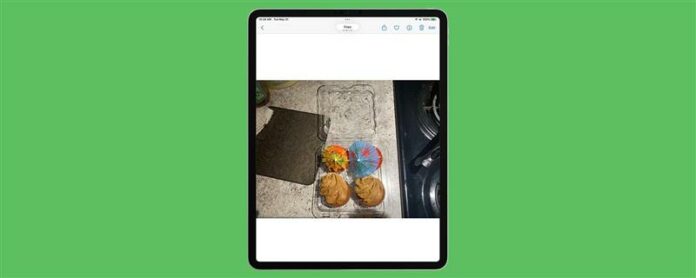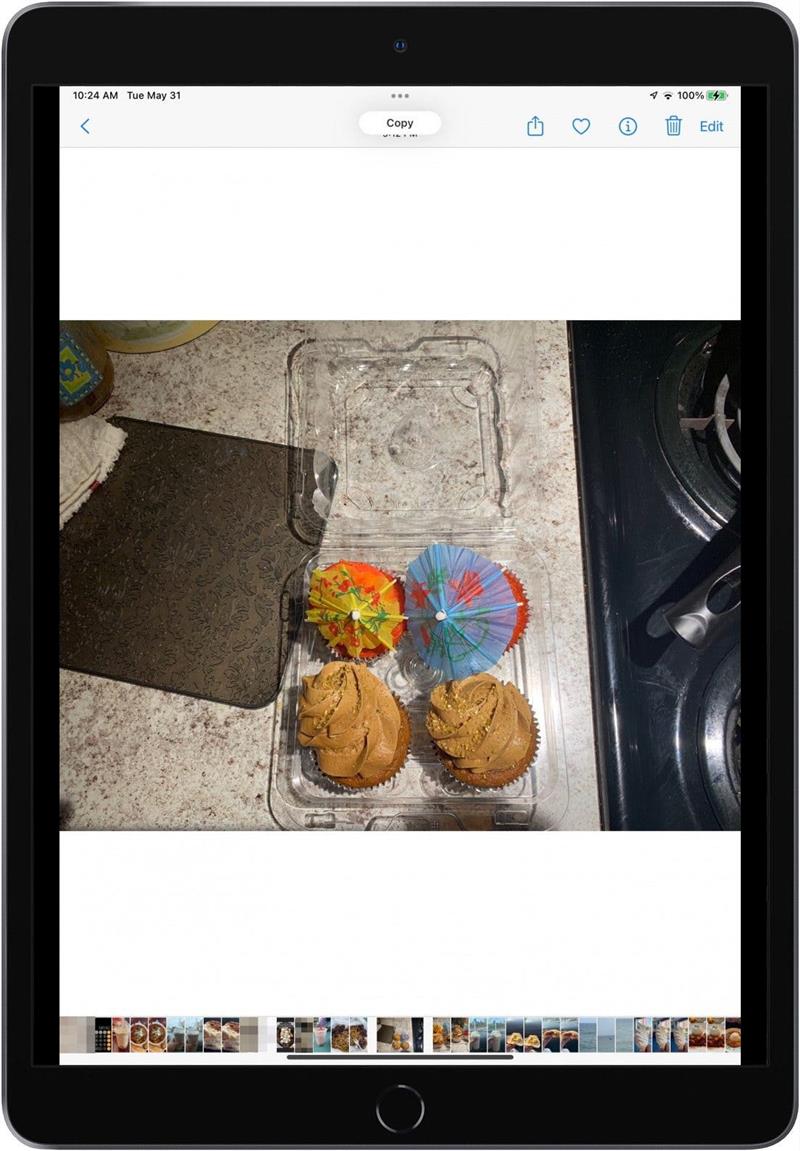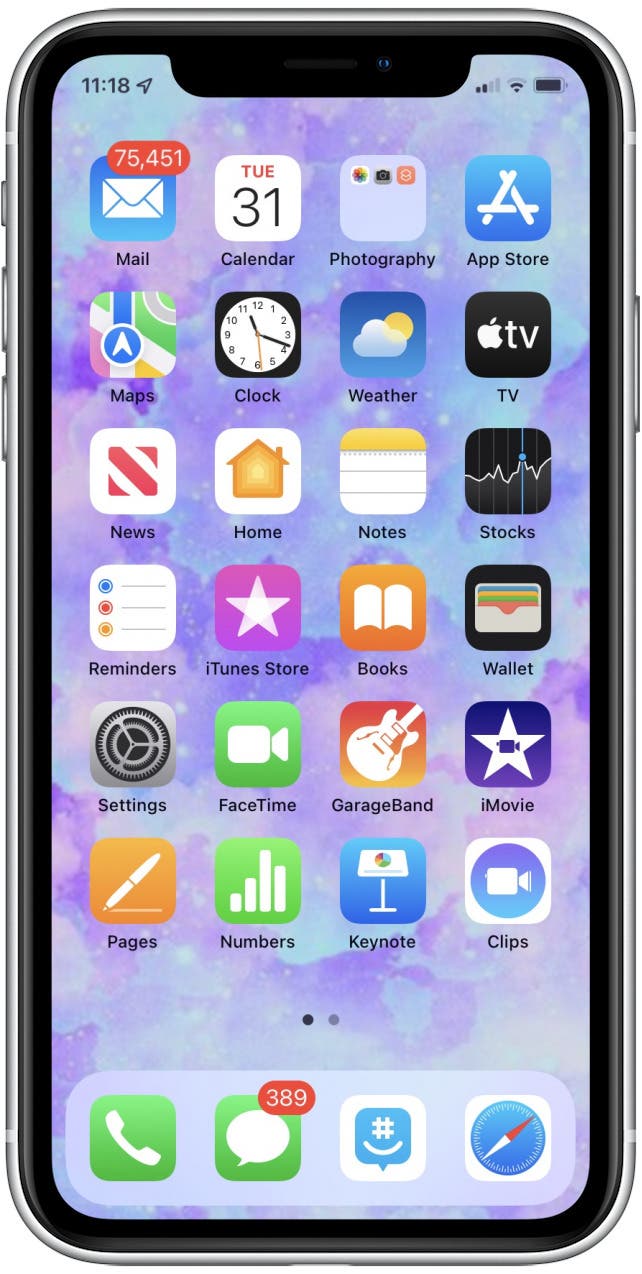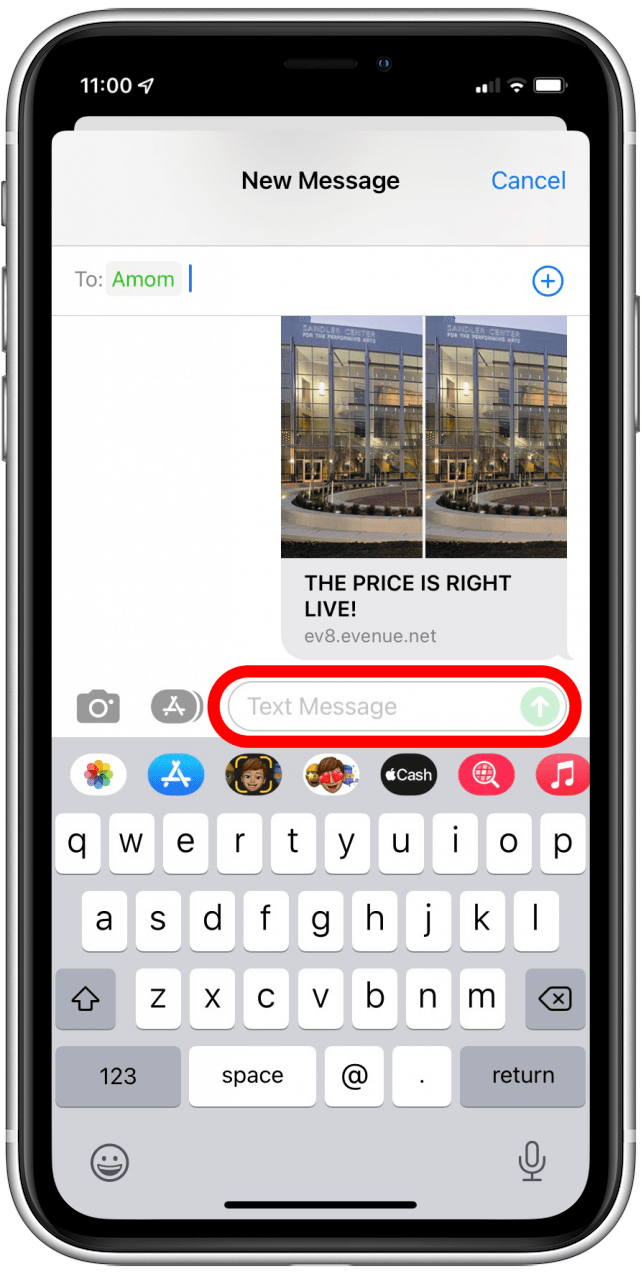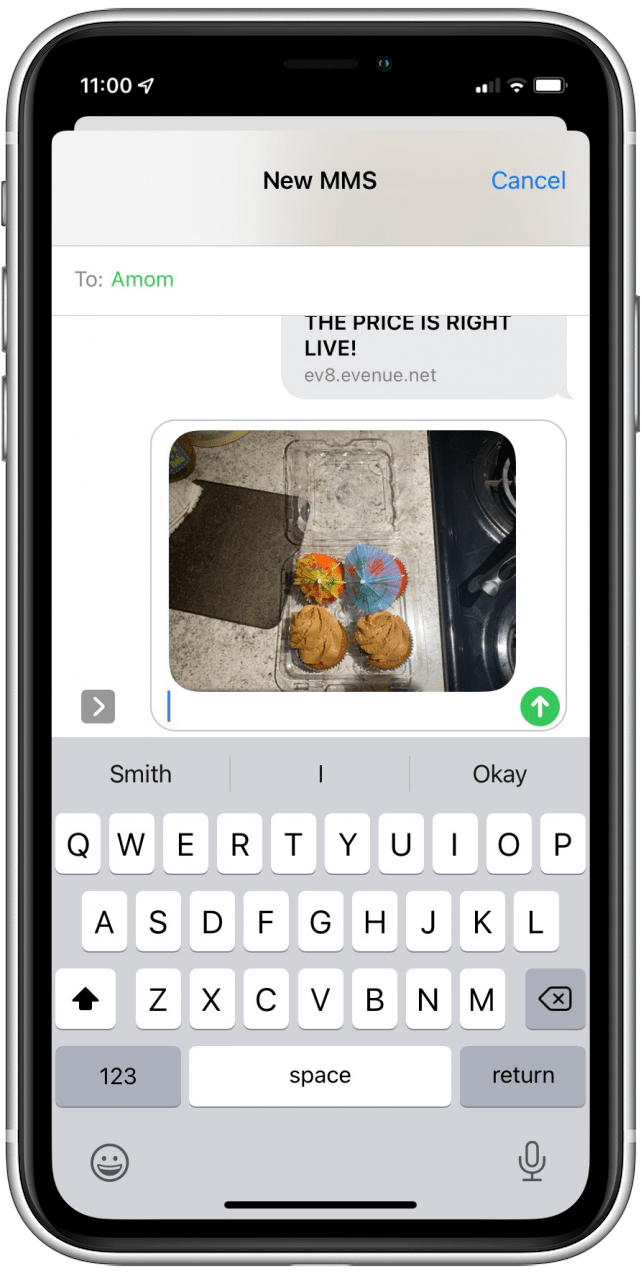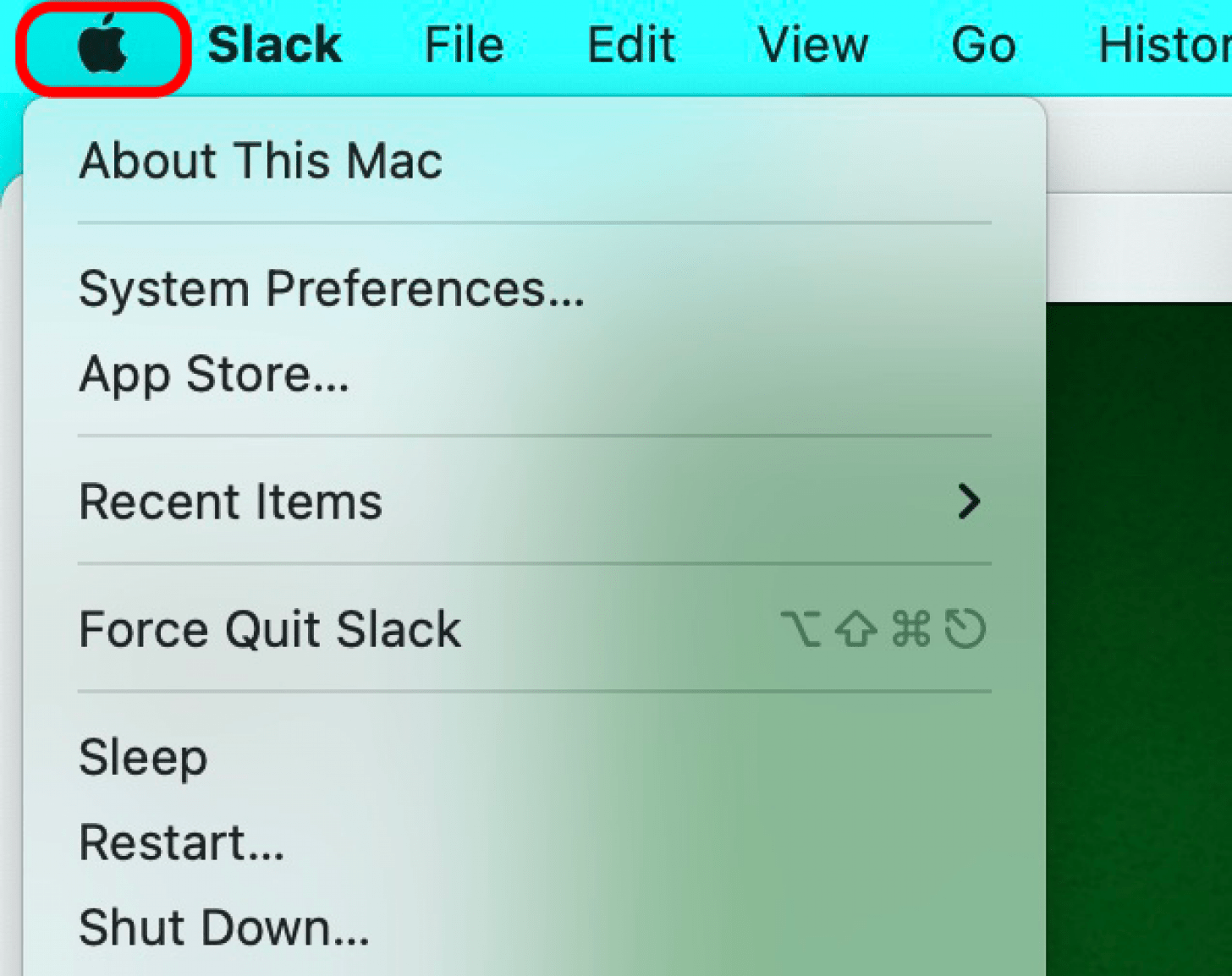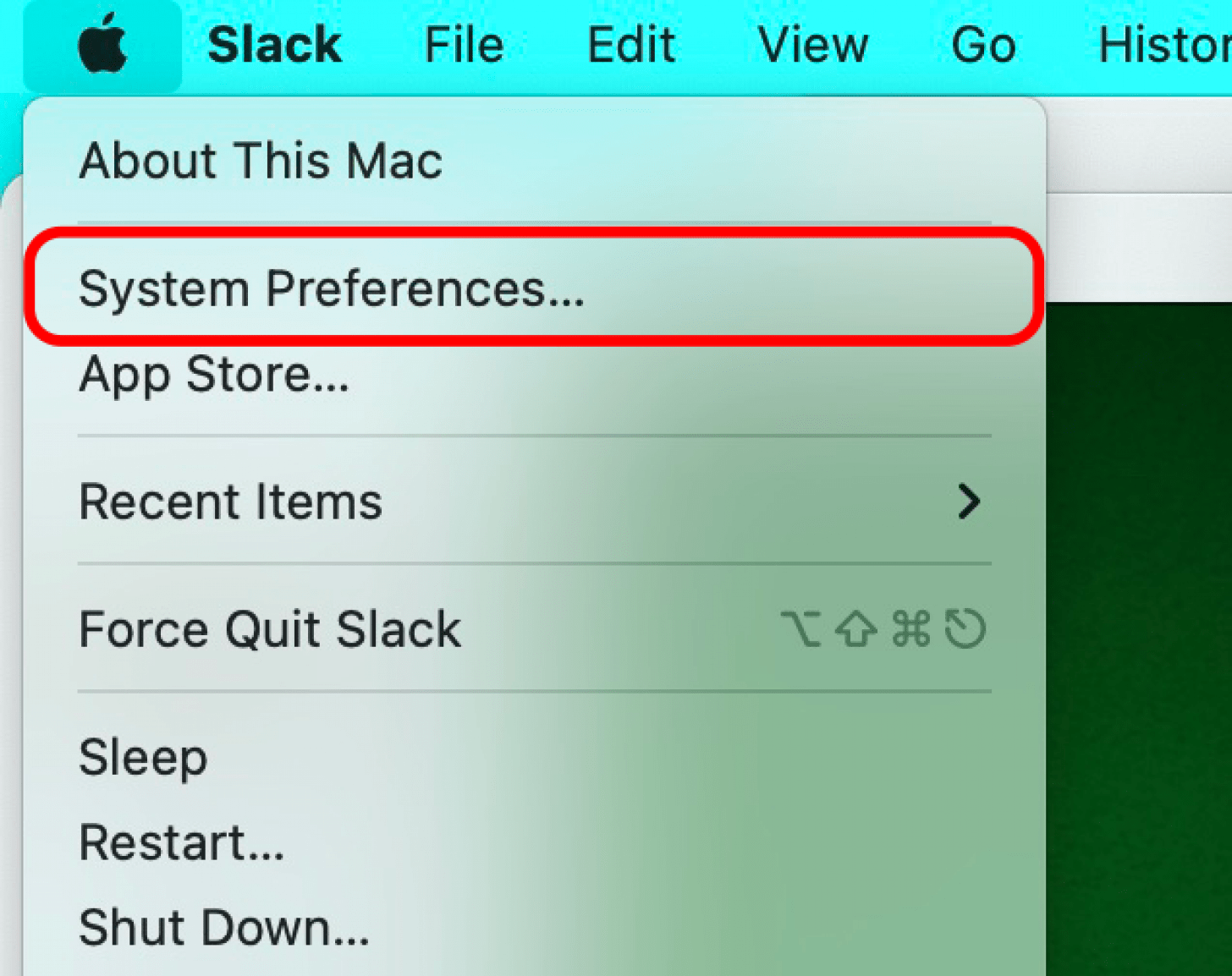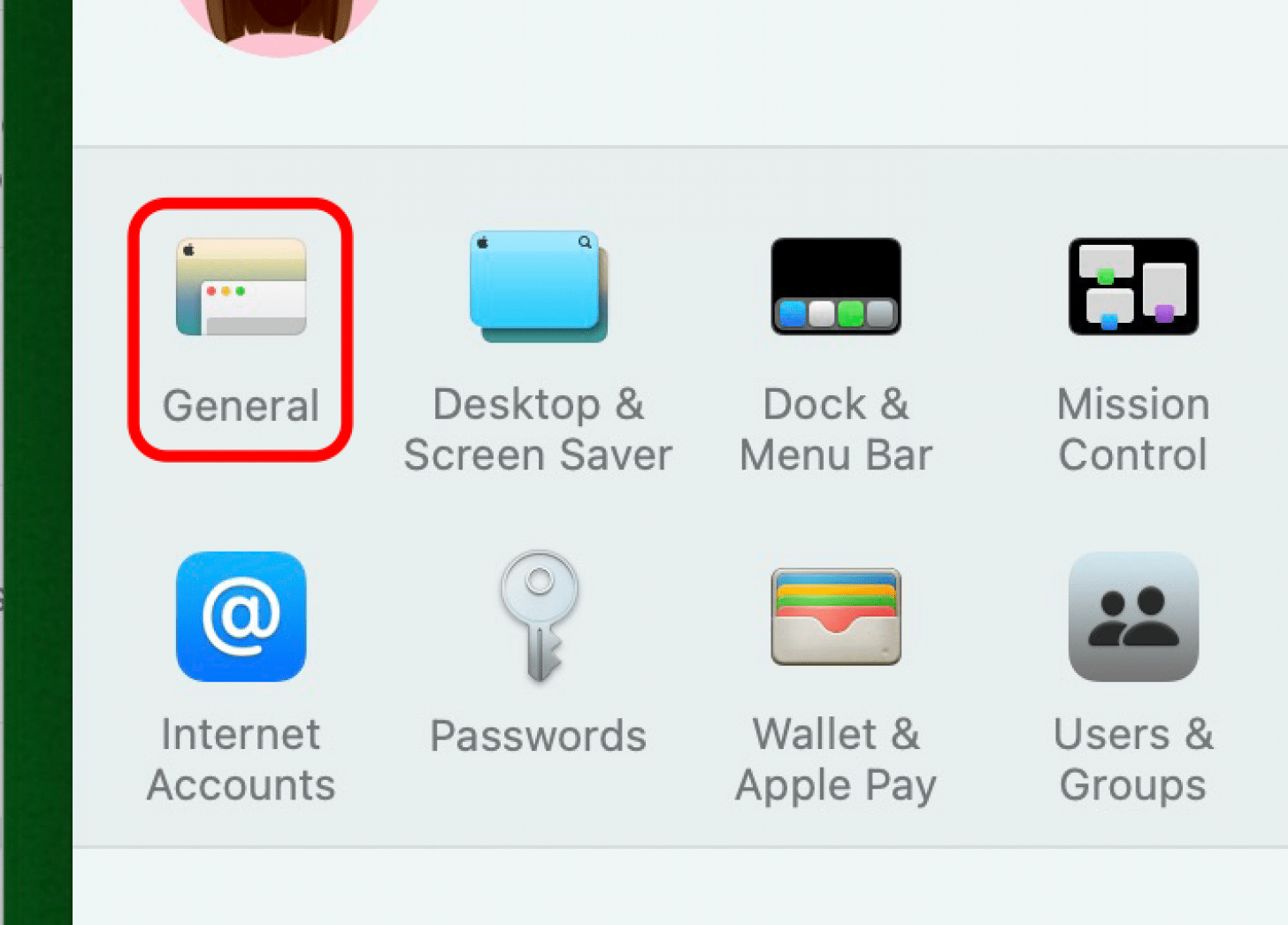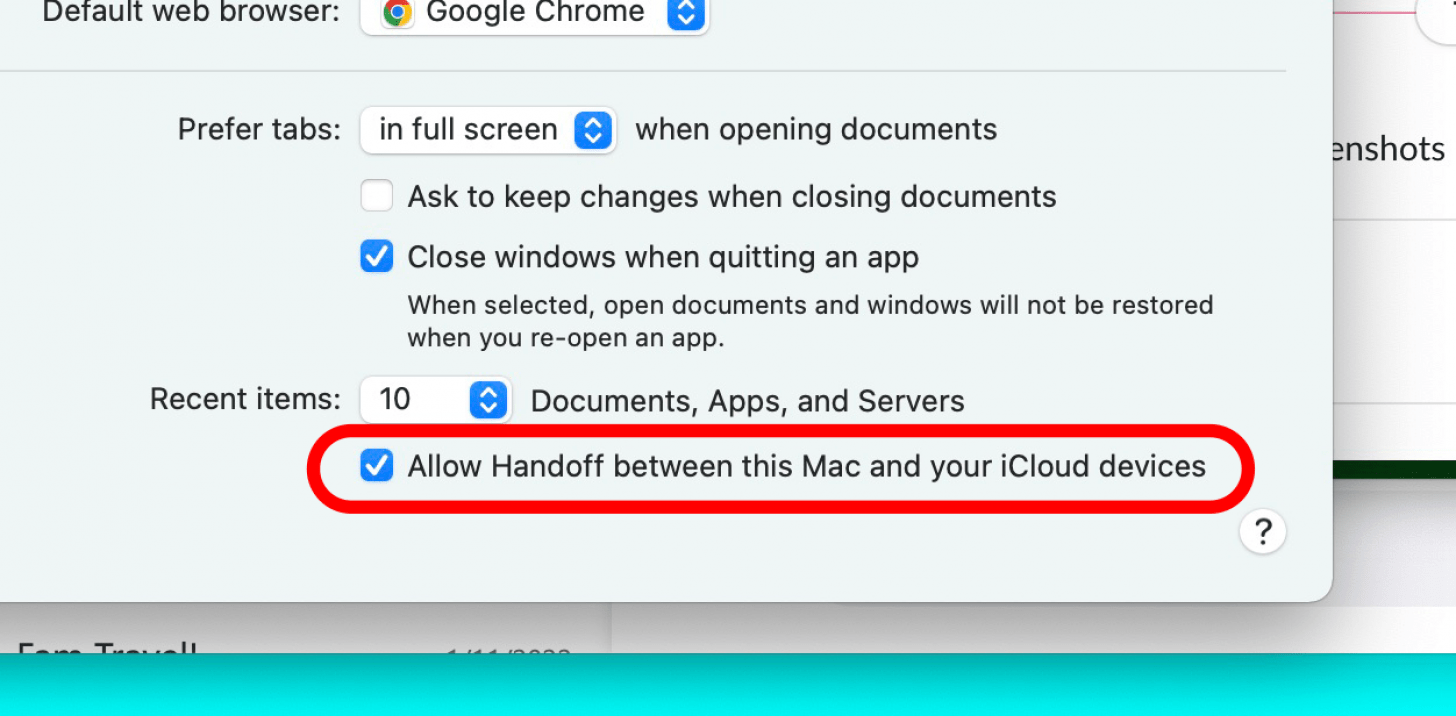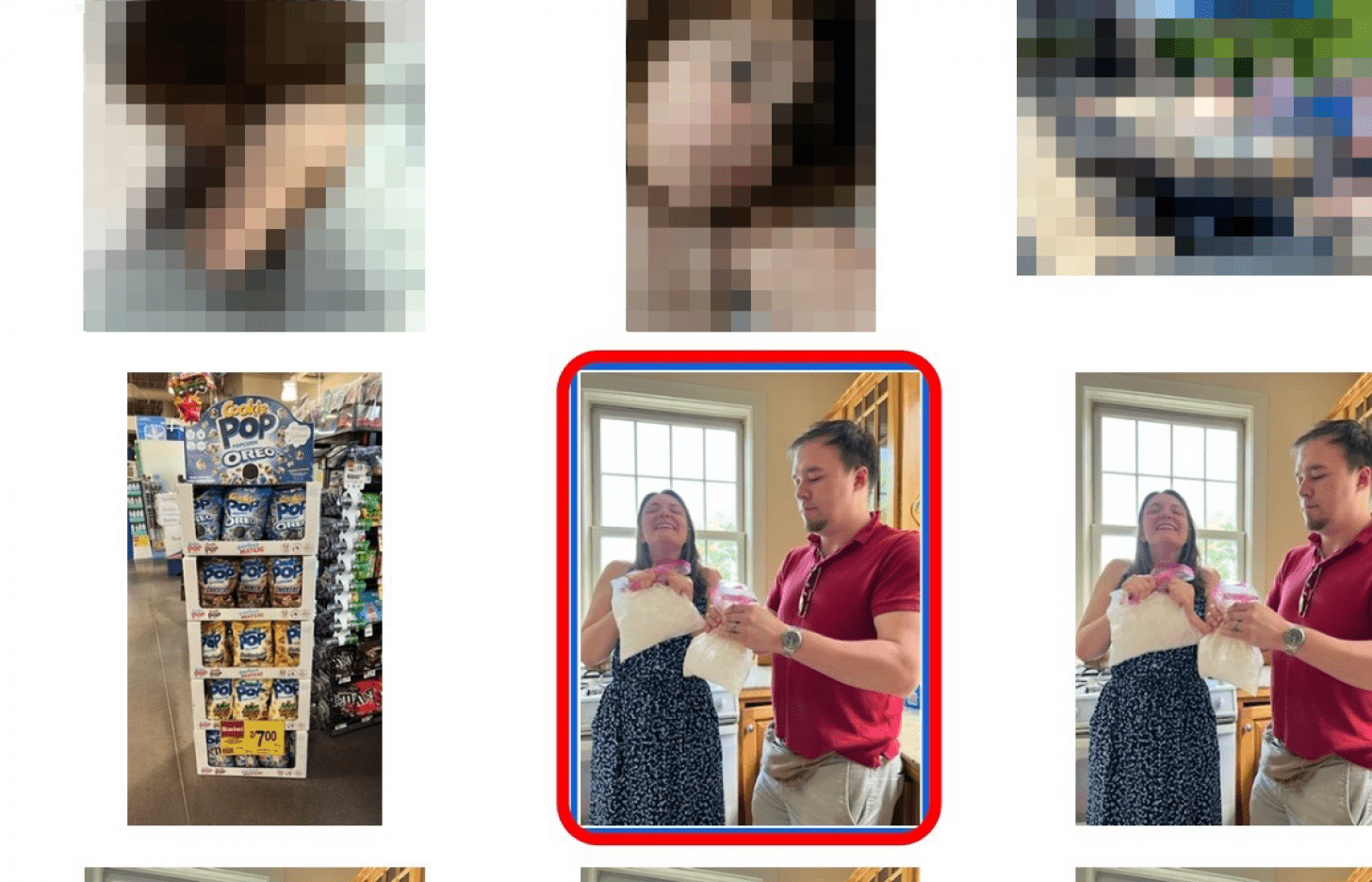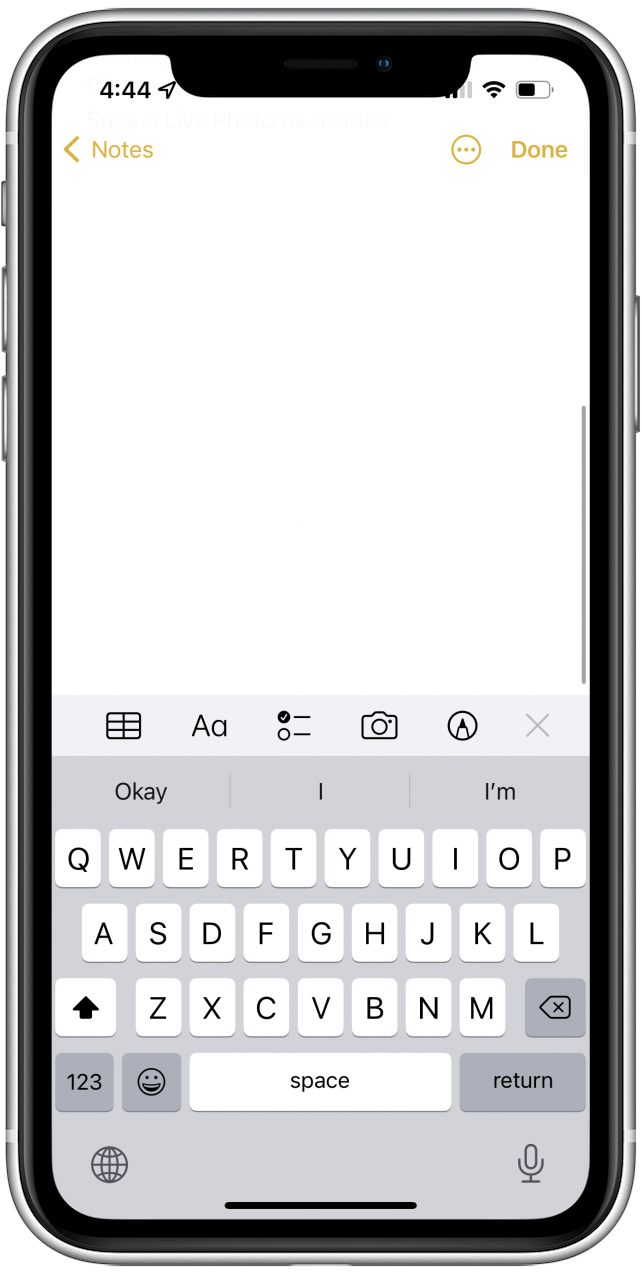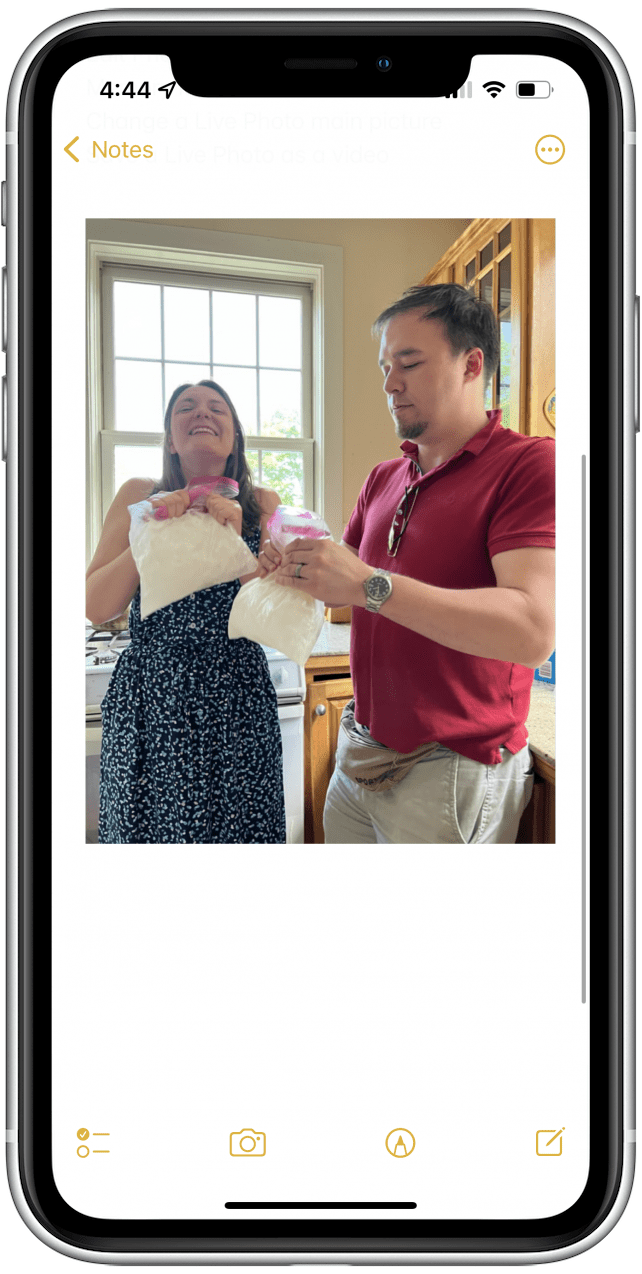Har du noen gang ønsket at du raskt kunne sette inn et bilde noen som er sendt til deg på iPhone -en din i en e -post på iPad -en din uten å måtte vente på at den skal synkronisere via iCloud etter å ha lagret den på bildene dine? Visste du at det er en rask og enkel håndbevegelse som lar deg dele bilder mellom enhetene dine? Bedre ennå, det er den raskeste måten å dele et bilde mellom to Apple -enheter. Alt du trenger er tre fingre. Vi vil vise deg hvordan en tre-finger håndbevegelse kan hjelpe deg med å overføre et bilde fra en Apple-enhet til en annen.
Relatert artikkel: hvordan For å organisere, dele og lagre iPhone -bilder (oppdatert for iOS 15)
Bruke 3-finger-gesten på iPhone eller iPad
Med den trefingre gesten bruker du tommelen, pekefingeren og langfingeren for å klype innover for å kopiere et bilde og for å klype utover for å lime den til en annen enhet. Før du gjør disse trinnene, må du huske å aktivere Handoff Siden denne metoden er avhengig av å bruke det universelle utklippstavlen. Forsikre deg også om at enhetene dine har en Wi-Fi-tilkobling og at Bluetooth er slått på. Slik deler du et bilde fra en iPad til en iPhone eller omvendt.
- Åpne Bilder app eller hvilken som helst app som har bildet du vil dele.
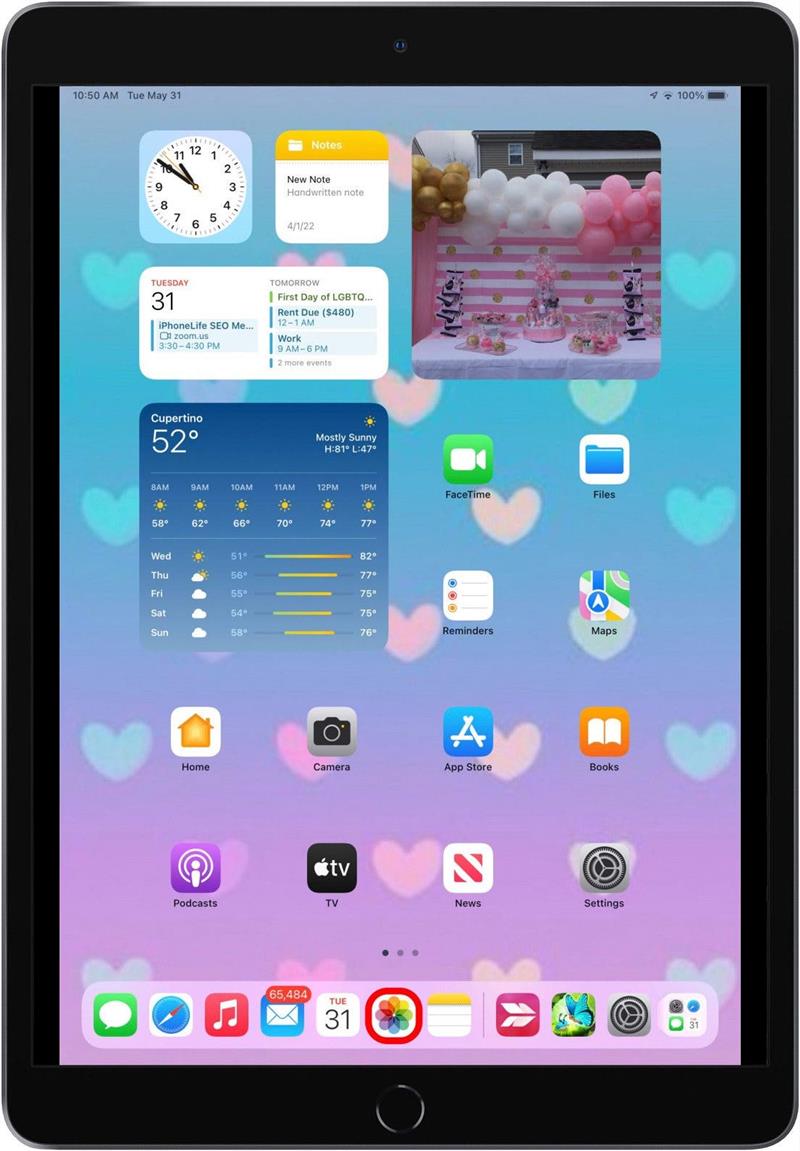
- Velg et bilde du vil sende.

- Utfør en trefinger klypebevegelse på bildet.

- Bytt til enheten du vil overføre bildet til.
- Koble utover med tre fingre i et tekstfelt eller annen app der du kan lime inn bilder.
- Bildet vil bli limt inn i tekstfeltet.
Hvordan du raskt kan dele bilder fra en mac
Hvis du prøver å dele et bilde fra en Mac til en iPhone eller iPad, vil du ikke kunne gjøre den trefingrede gesten på Mac. I stedet må du bruke en snarvei. Noen av disse skjermbildene har blitt zoomet inn for visning.
Først må du sørge for at overlevering er aktivert på Mac:
- Klikk på Apple -menyen.
- Åpne Systempreferanser .
- Klikk Generelt .
- Klikk Tillat overlevering .
Nå er du klar til å kopiere og lime inn bilder fra Mac -en din:
- Åpne Bilder -app eller hvilken som helst app som har bildet du vil dele.
- Velg et bilde du vil sende.
- Bruk kommandoen+C tastatursnarveien.
- Bytt til enheten du vil overføre bildet til.

- Koble utover med tre fingre inn i et tekstfelt.
- Bildet vil bli limt inn i tekstfeltet.